R-LINK STORE
| ”R-Link Store" menu |
Fra velkomstskærmen skal du trykke på ”Menu”, ”Programmer” og derefter R-Link Store for at få adgang til onlinebutikken. Anvend den til at købe apps, tjenester og indhold. Du kan få adgang til R-Link Store direkte fra dit multimediesystem eller fra en computer med internetforbindelse, når du har aktiveret tjenesterne. Bemærkning: - der opkræves et gebyr for visse tjenester og apps. Der henvises i øvrigt til de generelle salgsbetingelser. - visse produkter kan kun købes online i R-Link Store ved hjælp af en computer med internetforbindelse. I det tilfælde vises en meddelelse for at informere dig herom. Der henvises til ”Download og installation af applikationer fra en computer" i dette afsnit. | |
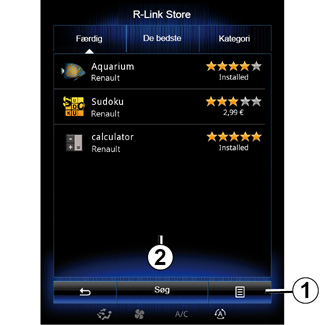
Download og installation af applikationer fra R-Link Store.
De tilgængelige applikationer er inddelt i tre faner:
- ”Færdig”: Viser et udvalg af apps;
- ”Bedste applikationer” grupperer applikationerne efter popularitet;
- ”Kategori” viser apps efter emne: underholdning, kort osv.
Vælg en applikation for at få vist beskrivelsen.
Anvend pop-op-menuen 1 til at få adgang til følgende funktioner:
- ”Mine produkter” giver en oversigt over købte produkter samt udløbsdatoer for de pågældende produkter;
- Anvend ”Opdateringer” til at søge efter tilgængelige opdateringer til installerede apps, tjenester og indhold;
- ”Juridiske oplysninger” viser de juridiske oplysninger om R-Link Store.
Du kan søge efter applikationer på R-Link Store. For at gøre dette skal du trykke på knappen 2 ”Søg” og derefter indtaste hele eller dele af navnet på den applikation, du søger efter.
Adgang til R-Link Store er kun til rådighed, hvis tjenesterne er blevet aktiveret, og vognen holder stille.
Gå ind på https://easyconnect.renault.com for at få mere at vide.
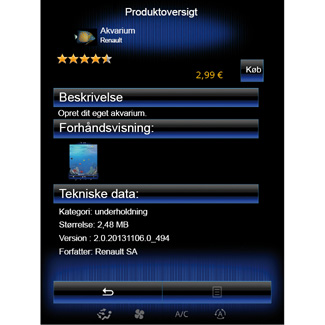
Multimediesystemet tilbyder betalingsmetoder fra en ”My Renault"-konto.
Tryk på ”Køb”, acceptér R-Link Store de generelle salgsbetingelser, og gennemfør derefter betalingen.
Bemærk: Hvis applikationen er for bred, erstattes knapvisningen ”Køb” af ”Fejl i internetkøb”. Se ”Download og installation af applikationer fra en computer” i dette afsnit for at få flere oplysninger.
Betal med My Renault-kontoen
For at gennemføre en betaling ved hjælp af din ”My Renault”-konto:
- Indtast email-adresse og adgangskode til din konto, og tryk derefter på ”OK”:
- vælg et bankkort blandt dem, der er tilknyttet din konto, eller tilføj et nyt kort;
- Udfyld bankoplysningerne og tryk derefter ”Godkend”.
Download af din applikation starter straks. Når applikationen er downloadet, vises dens ikon i menuen ”Mine Apps”.
Særlige funktioner:
- der kræves en gyldig email-adresse. En faktura vil blive sendt til denne adresse sammen med brugs- og installationsvejledning for den købte app.
- For at anvende denne type betaling, skal du først oprette en My Renault-konto. Der henvises til afsnittet ”Opret en konto for My Renault” i næste afsnit.
Bemærk: Den tid, download af applikationen tager, kan variere alt efter størrelsen af applikationen og efter modtagekvaliteten på det mobile netværk.
Betal med bankkort
Bemærk: Af sikkerhedsgrunde kan du ikke indtaste dine kortoplysninger direkte fra dit køretøj. Klik på menuen ”Hjælp” 3” på din ”My Renault”-konto, eller kontakt en autoriseret forhandler for at få flere oplysninger.
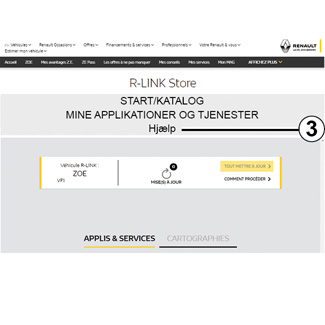
Download og installation af applikationer fra en computer
Det er muligt at downloade applikationer på din computer med internetforbindelse (især større applikationer). Du kan også administrere dine produkter fra din computer og overføre dem til dit multimediesystem via USB-flash-drev eller SD-kort, afhængigt af køretøjet.
Bemærkning:
- Det anvendte USB-flashdrev (eller SD-kort) skal være FAT32-formateret og have en minimumkapacitet på 8GB og en maksimumkapacitet på 32GB.
- USB-flashdrevet følger ikke med systemet.
- sådanne produkter kan kun købes via en computer fra www.myrenault.com.
Opret en konto på webstedet My Renault.
For at kunne købe og downloade applikationer via en computer, der er tilsluttet internettet på www.myrenault.com, skal du først oprette en My Renault-konto:
- Fra en computer, der er tilsluttet internettet, åbnes browseren, gå til www.myrenault.com hjemmesiden og vælg dit land.
- Klik på knappen ”Registrering”, og følg de trin, der angives på hjemmesiden.
Når du har oprettet en konto og registreret dit køretøj i My Renault, kan du læse i applikationskataloget og søge efter opdateringer.
Bemærk: Få yderligere oplysninger ved at klikke på menuen ”Hjælp” 3, eller kontakt en autoriseret forhandler.
Installation af applikationer vha. eksterne lagringsenheder (USB-flash-drev eller SD-kort)
Indsæt den eksterne lagringsenhed (USB-flash-drev eller SD-kort) i pladsen i dit køretøj. Multimediesystemet gemmer en kopi af dit navigationssystem på den eksterne lagringsenhed, som gør det muligt for R-Link Store at bestemme, hvilke opdateringer der er tilgængelige for dit navigationssystem.
Når behandlingen af data er afsluttet, kan du fjerne USB-nøglen fra multimediesystemet.
Skærmene i guiden er uden for kontrakt.
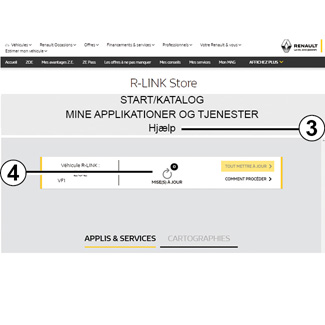
Søgning efter opdateringer
Opret forbindelse til din My Renault-konto, vælg "Adgang til alle mine tjenester", derefter ”Administrer mine applikationer” for at få adgang til dine 4-opdateringer på R-Link Store.
Indsæt den eksterne lagringsenhed (USB-flash-drev eller SD-kort) i pladsen på din computer. Multimediesystemet finder automatisk de nye applikationer og installerer dem.
Bemærkning:
- Under synkroniseringen foreslås installation af R-LINK Toolbox-softwaren. Du skal installere denne software for at downloade produkter og opdateringer til lagringsenheden.
- Multimediesystemets opdateringer af den interne software er kun mulig fra en computer, der er tilsluttet internettet.
- Få yderligere oplysninger ved at klikke på menuen ”Hjælp” 3, eller kontakt en autoriseret forhandler.
- Når den eksterne lagerenhed (USB-flashdrev eller SD-kort) indsættes i porten i bilen, er det ikke nødvendigt at aktivere multimediesystemet, betjeningsknapper eller enheder i køretøjet (telefon, lyd, medier osv.), da dette kan stoppe opdateringsprocessen.
Administrering af personlige oplysninger
Nulstilling af systemet
For at nulstille alle systemindstillinger og/eller slette alle personlige oplysninger skal du vælge ”System” i hovedmenuen, derefter ”Generel nulstilling” og trykke på den kontekstuelle menutast og følge instruktionerne på skærmen.
Deling af data
Du kan tillade eller afvise at dele data, når systement er i gang. Vælg ”Indstilling af apps” fra menuen ”Mine Apps” og derefter ”Fortrolighed”. I menuen kan du aktivere eller deaktivere deling af data.
Tilgængeligheden af de beskrevne tjenester kan variere.
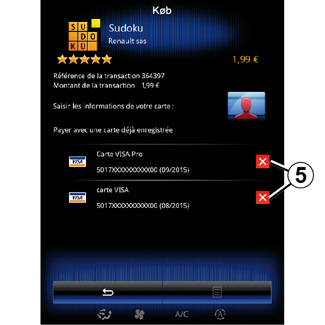
Sletning af bankdata
Når du foretager køb i R-Link Store, har du muligvis bedt om at få gemt dine bankoplysninger. I dette tilfælde er de blevet gemt på din My Renault-konto.
Du kan slette disse data fra R-Link Store-webstedet, der er adgang til på My Renault eller direkte fra dit køretøj. Du kan gøre dette ved at trykke på 5 for at slette de bankdata, du vil fjerne. Bankdataene slettes straks.
Bemærkning:
- Køretøjet skal være tilsluttet det mobile netværk, for at bankdata kan slettes.
- Dine bankoplysninger gemmes aldrig fra køretøjet.
